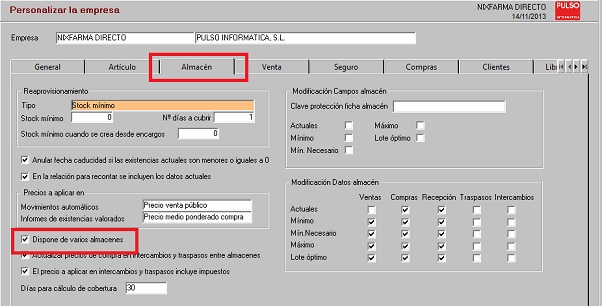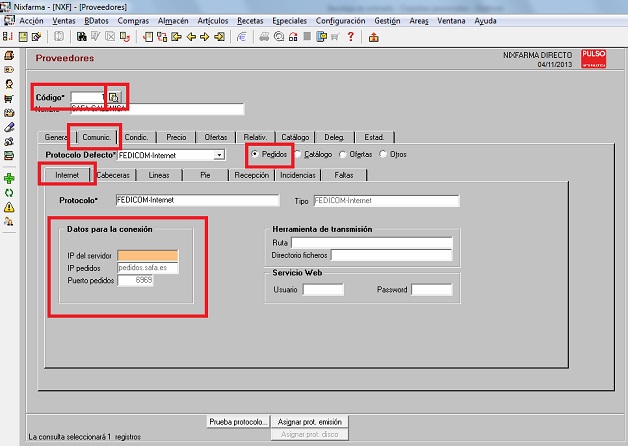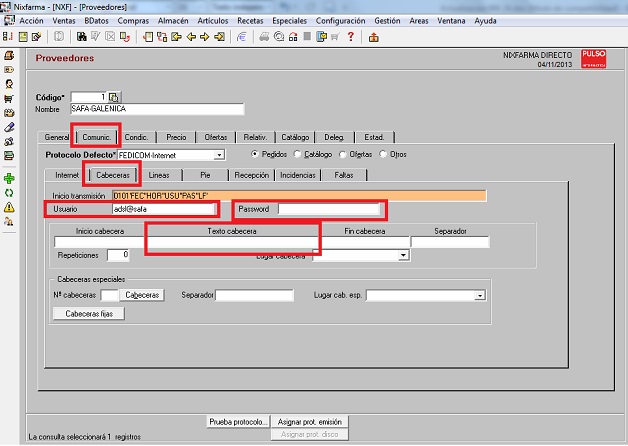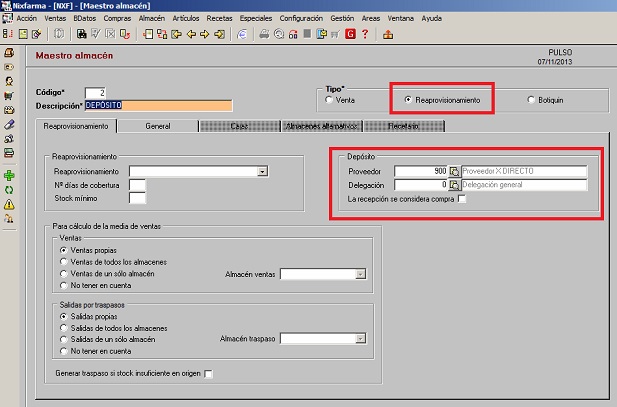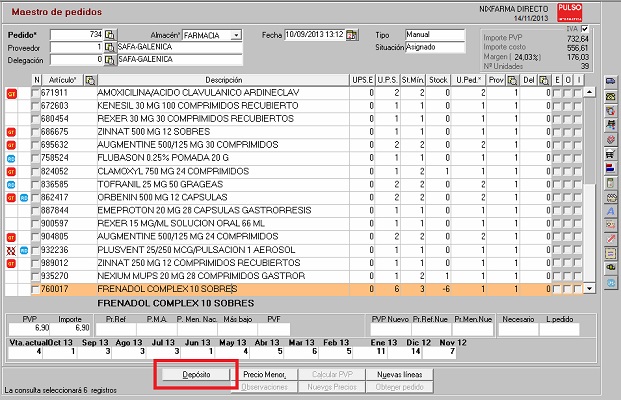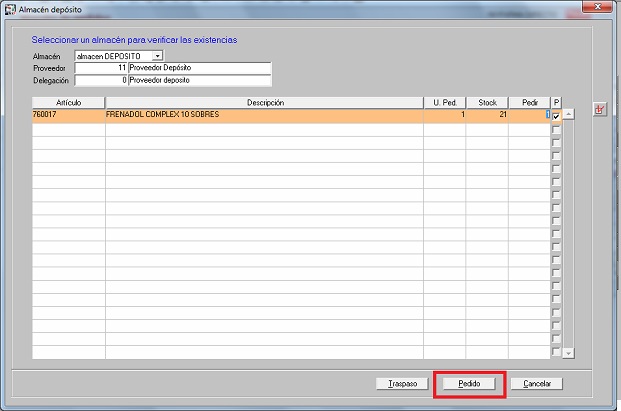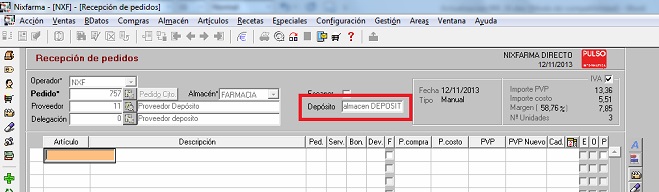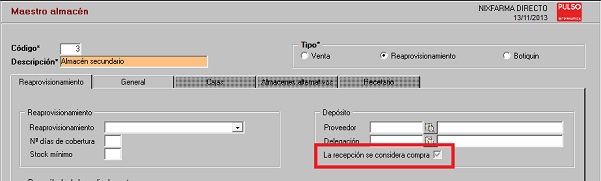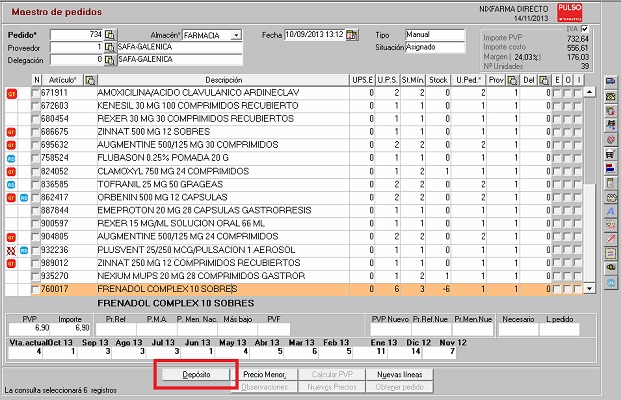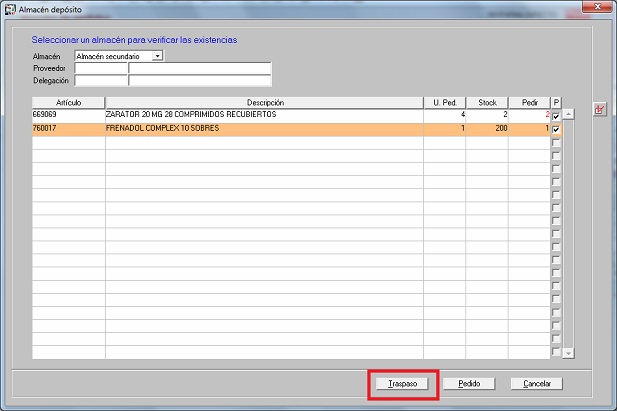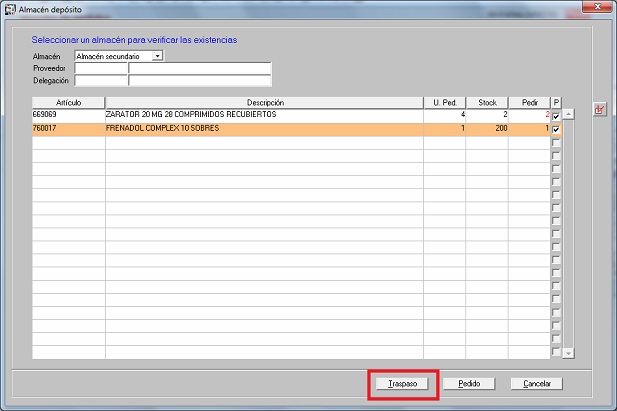Maestro almacén.
Configuración > Empresa > Almacén
Nixfarma permite la gestión de varios almacenes. Estos almacenes pueden ser de tres tipos:
Farmacia. Es un almacén de ventas.
Botiquines. Este también es un almacén de ventas.
Almacenes secundarios de la farmacia, son meros almacenes de reaprovisionamiento.
Los detalles a configurar están organizados en los siguientes apartados:
Tanto si el almacén es de ventas o de reaprovisionamiento se debe configurar este apartado.
Reaprovisionamiento: se permiten los siguientes criterios de reaprovisionamiento:
Stock mínimo. Se calculan las unidades a pedir para cubrir el stock mínimo.
Media de ventas. Se calculan las unidades a pedir en función de la media de ventas del periodo que se indique.
Pedir lo vendido desde el último pedido. Se piden las unidades que se hayan vendido desde la última recepción de pedidos.
Pedir lo vendido entre unas fechas. Se piden las unidades que se hayan vendido entre las fechas indicadas.
Nro. dias de cobertura: Indica el número de días en los que se preveé que estará cubierto el stock mínimo, en el caso de pedir por media de ventas se calcula la media diaria de ventas y se multiplica por el número de dias cobertura para obtener las unidades a pedir.
Stock mínimo: Este es el stock mínimo que se asignará por defecto en el alta automática de articulos en almacén. El alta automática se produce cuando se dispensa o se incluye en un pedido un artículo que no tenía ficha en almacén.
General. Datos generales del almacén, nombre, dirección, población, teléfonos, etc.
Cajas. Posibilidad de llevar varias cajas en los almacenes de ventas.
Se indica código y nombre de la caja.
Almacenes alternativos. Si se intenta dispensar un artículo en ventas con stock insuficiente se informa si hay existencias del artículos en otro almacén, pero si esto no le interesa puede excluir determinado almacén activando el check excluido.
Se ha desarrollado una nueva prestación que facilita la gestión de reaprovisionamiento de la farmacia en lo relacionado con:
La gestión del servicio de depósito que proporcionan algunos almacenes de distribución, consistente en almacenar los productos pedidos por la farmacia al laboratorio y servirlos a la farmacia según esta se los vaya pidiendo.
El reaprovisionamiento de la farmacia a través de sus propios almacenes se ha simplificado ya que permite crear un traspaso separando automáticamente los artículos del pedido diario con existencias en los almacenes secundarios.
En primer lugar, debe activar la gestión de varios almacenes en Configuración > Empresa > Personalización. En la pestaña Almacenes haga doble clic sobre la casilla de verificación Dispone de varios almacenes y en el asistente que se muestra active dicha opción.
|
|
Servicio de depósito de los proveedores.
La gestión del servicio de depósito que proporcionan algunos almacenes de distribución, consistente en almacenar los productos pedidos por la farmacia al laboratorio y servirlos a la farmacia según esta se los vaya pidiendo.
Esquema de funcionamiento.
- La farmacia gestiona las condiciones de compra y envía el pedido al Laboratorio.
- El laboratorio entrega los productos al almacén distribuidor. La farmacia, al tener conocimiento del servicio del pedido debe recepcionarlo en el almacén depósito.
- La farmacia realiza el pedido diario con sus necesidades. A continuación, mediante el uso de la nueva función: Botón Deposito los productos con stock en el depósito se quitan del pedido normal y se crea un nuevo pedido para el depósito.
- Cuando se sirven los dos pedidos la recepción de cada uno de ellos se hace de la forma habitual.
- El pedido diario se recepciona de entrada en el almacén farmacia.
- El pedido del Almacén Depósito se recepciona de entrada en el almacén farmacia y de salida en el almacén deposito.
Hay que crear un nuevo almacén de reaprovisionamiento con una descripción que lo identifique claramente; Stock Online, Directo, Depósito, o cualquier otra descripción a elegir. En los ejemplos que siguen se va a llamar DEPÓSITO.
También hay que dar de alta un nuevo proveedor, con los mismos datos de comunicación para emisión de los pedidos, que el proveedor que va a dar el servicio y con nombre que lo identifique claramente; Proveedor Stock Online, Directo, Deposito o cualquier otro nombre a elegir. En los ejemplos que siguen se va a llamar Proveedor Depósito.
Creación y configuración del proveedor.
Entre en el menú:
Compras > Proveedores > Maestro proveedores.
En primer lugar tiene que consultar la configuración para la emisión de pedidos del proveedor actual que va a dar el servicio de pedido directo.
- Seleccione el proveedor original que ya tiene configurado.
- Sitúese en la carpeta Comunicaciones.
- Haga clic en la opción Pedidos.
- Sitúese en la subcarpeta Internet.
Tome nota de los datos para la conexión.
|
|
Después sitúese en la subcarpeta Cabeceras y tome nota de los siguientes datos:
- Usuario.
- Password. La Password está oculta, deberá ponerse en contacto con su proveedor para conocerla.
- Texto cabecera.
|
|
Una vez que haya anotado todos estos datos, salga al menú y vuelva a entrar en:
Compras > Proveedores > Maestro proveedores.
Hay que dar de alta el nuevo proveedor. Para hacerlo, indique un código de proveedor que esté libre y pulse <ENTER>. Responda <SI> al mensaje que pregunta si desea crear el registro.
Indique el nombre del proveedor, por ejemplo <Nombre proveedor Depósito>.
Pulse Aceptar y Cancelar.
- Vuelva a seleccionar el nuevo proveedor.
- Sitúese en la carpeta Comunicaciones.
- Haga clic en la opción Pedidos.
- Pulse el botón Asignar protocolo emisión. Se presenta la pantalla Maestro protocolos proveedor.
- Pulse F6 (insertar).
- Pulse la lupa al lado de Protocolo y seleccione el protocolo Fedicom internet.
- Sitúese en la subcarpeta Internet.
- Indique los mismos datos para la conexión del proveedor original.
- Después sitúese en la subcarpeta Cabeceras e indique los siguientes mismos datos del proveedor original:
- Usuario.
- Password. La Password está oculta, deberá ponerse en contacto con su proveedor para conocerla.
- Texto cabecera.
- Pulse Aceptar, Cancelar y salir.
Ahora debe asignar el protocolo de comunicación por defecto, para hacerlo:
Pulse F3 (modificar).
Seleccione el protocolo por defecto Fedicom internet.
Pulse Aceptar y Salir. Ya está configurado el nuevo proveedor.
Creación del almacén DEPÓSITO.
El siguiente paso consiste en crear un nuevo almacén y asociarlo al proveedor que acabamos de configurar. Para hacerlo entre en el menú:
Configuración > Empresa > Almacén.
Indique un código de almacén que no exista y responda <SI> cuando el sistema solicite crearlo.
Indique el nombre del almacén, por ejemplo “DEPÓSITO”.
En Tipo seleccione Reaprovisionamiento.
En el campo Proveedor Indique el proveedor Depósito que ha creado anteriormente.
|
|
La recepción se considera compra. Con esta opción se decide si los pedidos recepcionados en el almacén depósito corresponden a una compra en firme y por lo tanto se debe actualizar la compra en el proveedor, la estadística de compras y los precios de compra.
O por el contrario, al no tratarse de una compra en firme, solo se debe registrar la entrada de productos en el almacén depósito, pues la compra en firme se realizará a medida que se van pidiendo los productos, mediante el pedido diario, al almacén distribuidor.
- Desactivado. La recepción de pedidos en este almacén NO se considera compra. Esta es la opción que debe utilizar para el servicio depósito de los almacenes de distribución.
- Activado. La recepción del pedido en este almacén si se considera compra.
Pulse Aceptar.
Cuando el laboratorio entrega los productos al almacén distribuidor, la farmacia debe recepcionar un pedido de ese proveedor (Laboratorio) en el almacén depósito
Creación del pedido diario de la farmacia para el almacén Farmacia.
|
|
Pedido para el depósito.
Desde el maestro de pedidos y mediante el botón Depósito se separan en otro pedido los productos con stock en el almacén depósito.
Se presenta la pantalla Almacén depósito seleccione el almacén y a continuación se muestran los artículos del pedido original que tienen stock en el almacén depósito.
|
|
Se muestra la siguiente información:
- Unidades pedidas. Unidades pedidas del pedido diario.
- Stock. Stock en el almacén depósito.
- Pedir. Unidades a pedir. Se cargan con las unidades del pedido diario. Se pueden modificar y si el stock es insuficiente para cubrir las unidades pedidas, se mostrará en rojo.
- P(edir). Esta opción se marca por defecto cuando hay stock suficiente, en caso contrario no se marca y Vd. debe decidir marcarlo o no. Dispone del icono
 para marcar/desmarcar todo.
para marcar/desmarcar todo.
Una vez revisados los productos a pedir pulse el botón Pedido y automáticamente se creará un nuevo pedido para el proveedor asociado al almacén depósito, con los artículos marcados y las unidades indicadas en la columna Pedir.
- En el pedido diario original se quedarán solo las unidades no trasladadas al nuevo pedido y si el pedido original se ha quedado sin líneas se borrará automáticamente.
- El nuevo pedido sigue la trayectoria normal de cualquier pedido a distribuidor, se emite y finalmente se recepciona.
Emisión del pedido.
Emita el pedido al proveedor depósito, que debe estar configurado con las mismas características de comunicación que el proveedor (almacén distribuidor que da el servicio depósito).
Recepción del pedido depósito.
Finalmente hay que recepcionar el pedido del proveedor depósito.
La recepción dará entrada de los productos en el almacén Farmacia y salida en el almacén depósito.
En el campo Depósito se muestra el almacén que tiene asociado el proveedor del pedido.
|
|
Fin recepción. Como se ha dicho antes se realiza la entrada en el almacén Farmacia y la salida en el almacén indicado en el campo Depósito, en nuestro caso Almacén DEPÓSITO.
Movimientos de almacén.
Tras la recepción, los movimientos en los respectivos almacenes quedarán de la siguiente forma:
En el almacén Farmacia se registra la entrada por compras.
|
|
En el Almacén DEPÓSITO se registra un movimiento de salida denominado “Salida depósito”.
|
|
Cuando se consulta una recepción a posteriori, las recepciones de este tipo también quedarán identificadas como “Depósito”.
|
|
Almacén de reaprovisionamiento propio de la farmacia.
Como ya conoce, Nixfarma permite gestionar almacenes de reaprovisionamiento. La gestión de estos almacenes se basa en los traspasos de mercancía entre ellos.
De forma esquemática el proceso se puede resumir de la siguiente manera:
- La farmacia realiza un pedido a un laboratorio, lo recepciona y almacena en un almacén de reaprovisionamiento.
- En el pedido diario, ahora podrá separar los artículos pedidos con existencias en el almacén de reaprovisionamiento y crear directamente un traspaso entre almacenes.
- El traspaso del almacén secundario a la farmacia se realiza de la forma habitual.
Configuración > Empresa > Almacén.
En el almacén de reaprovisionamiento, debe estar marcada la opción “La recepción se considera compra”.
|
|
Compras > Pedidos > Maestro.
Creación del pedido diario de la farmacia para el almacén Farmacia.
|
|
Desde el maestro de pedidos y mediante el botón Depósito se presenta la pantalla Almacén depósito. Seleccione el almacén de reaprovisionamiento y a continuación se presentan los artículos del pedido que tienen stock en el almacén seleccionado.
|
|
Se muestra la siguiente información:
- Unidades pedidas. Unidades pedidas del pedido diario.
- Stock. Stock en el almacén de reaprovisionamiento.
- Pedir. Unidades a pedir para el traspaso. Se cargan con las unidades del pedido diario. Se pueden modificar y si el stock es insuficiente para cubrir las unidades pedidas, se mostrará en rojo.
- P(edir). Esta opción se marca por defecto cuando hay stock suficiente, en caso contrario no se marca y Vd. debe decidir marcarlo o no. Dispone del icono
 para marcar/desmarcar todo.
para marcar/desmarcar todo.
Traspaso.
Una vez revisados los productos a pedir en el traspaso pulse el botón Traspaso y directamente se creará un nuevo traspaso con origen en el almacén de reaprovisionamiento y destino para el almacén farmacia.
|
|
En el pedido diario se quedarán solo las unidades no trasladadas al traspaso y si el pedido original se ha quedado sin líneas se borrará automáticamente.